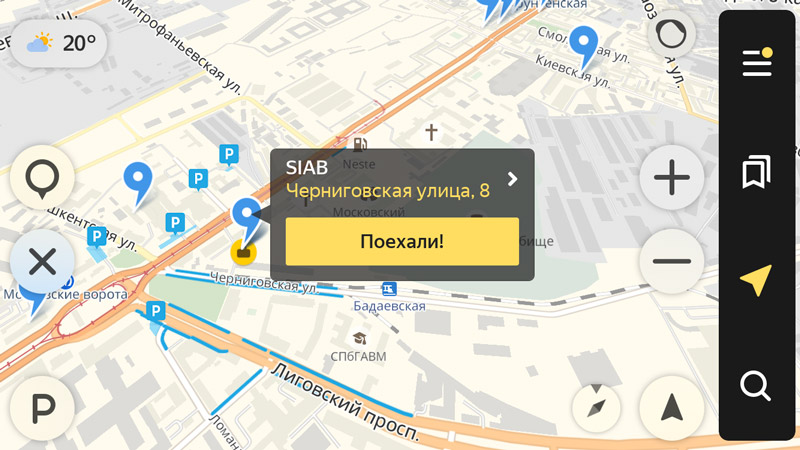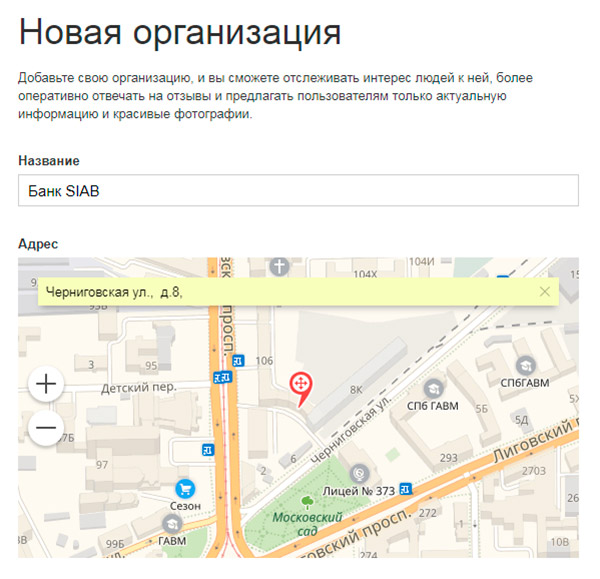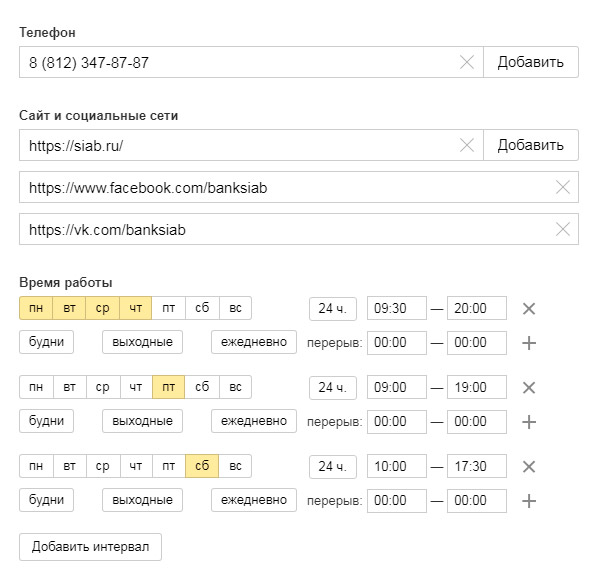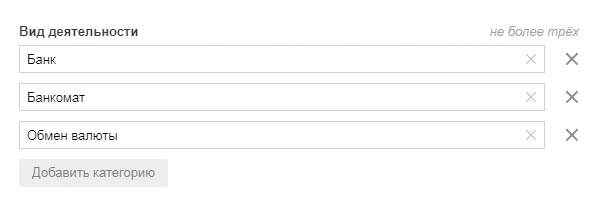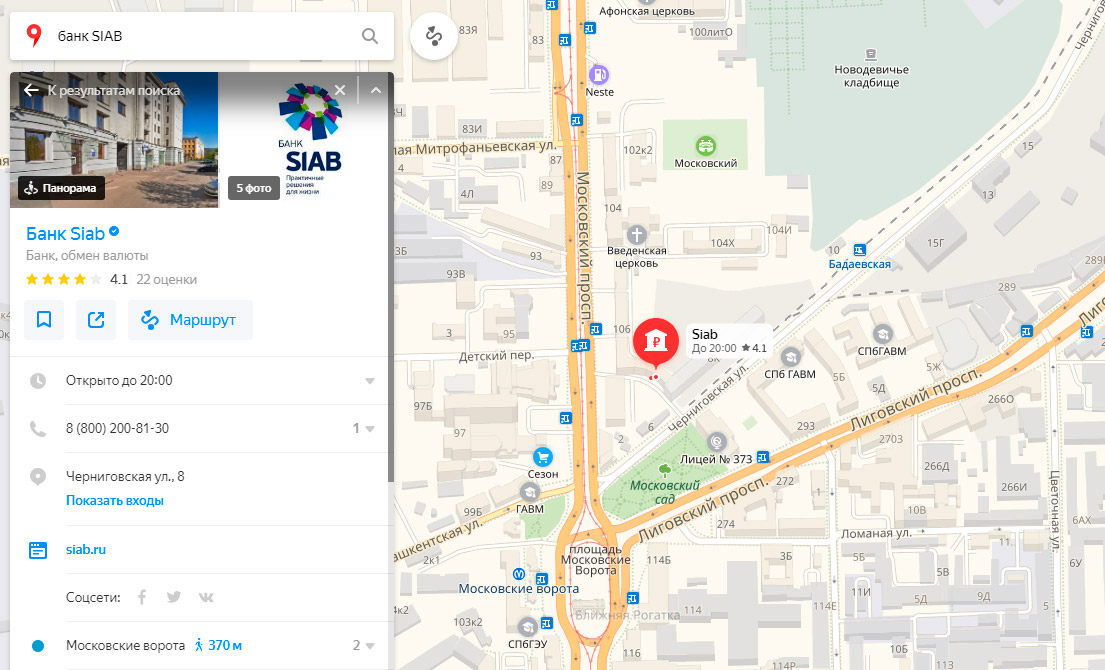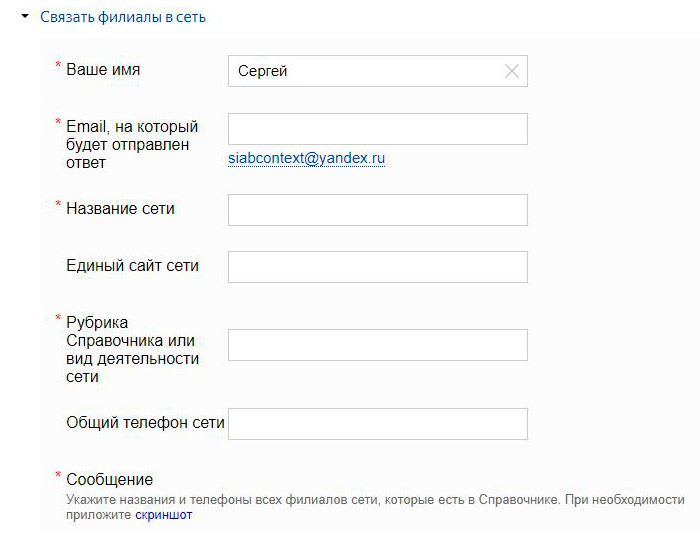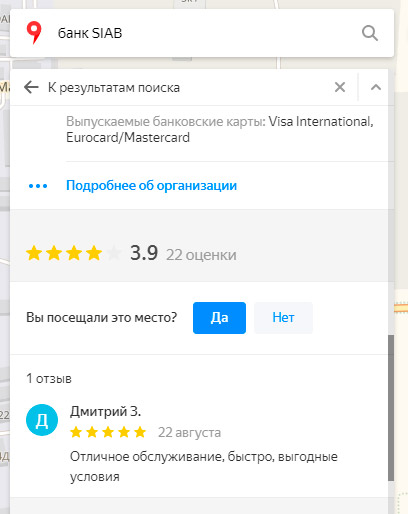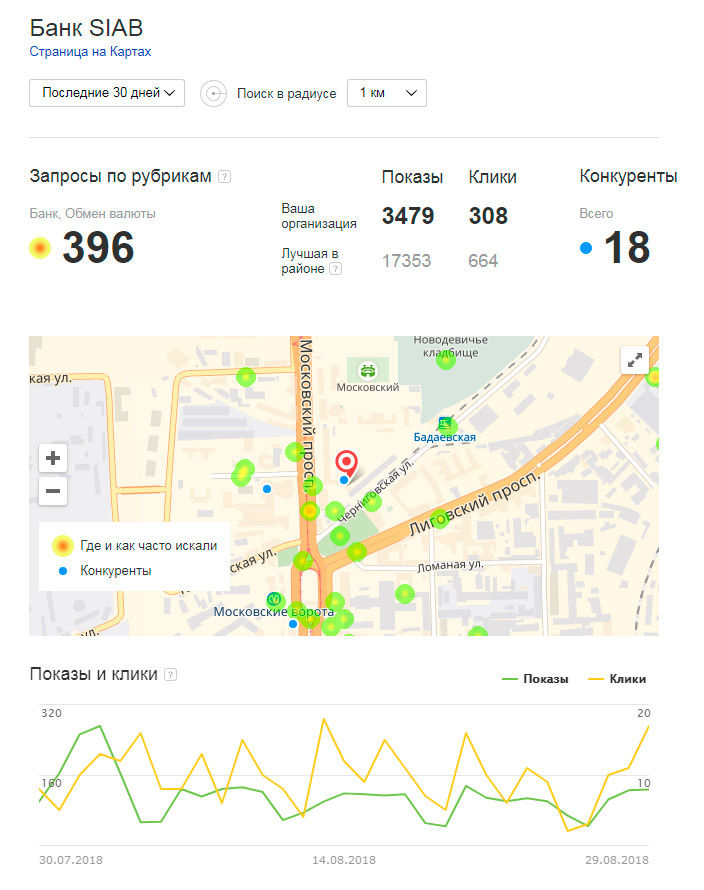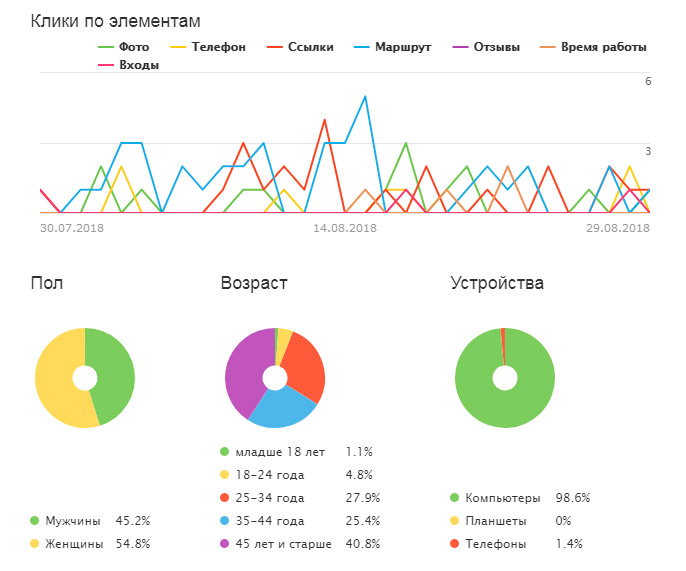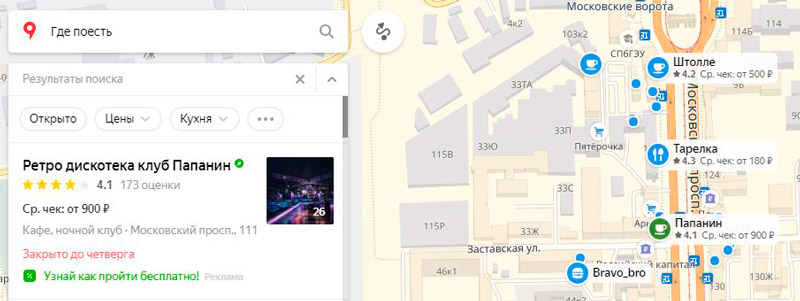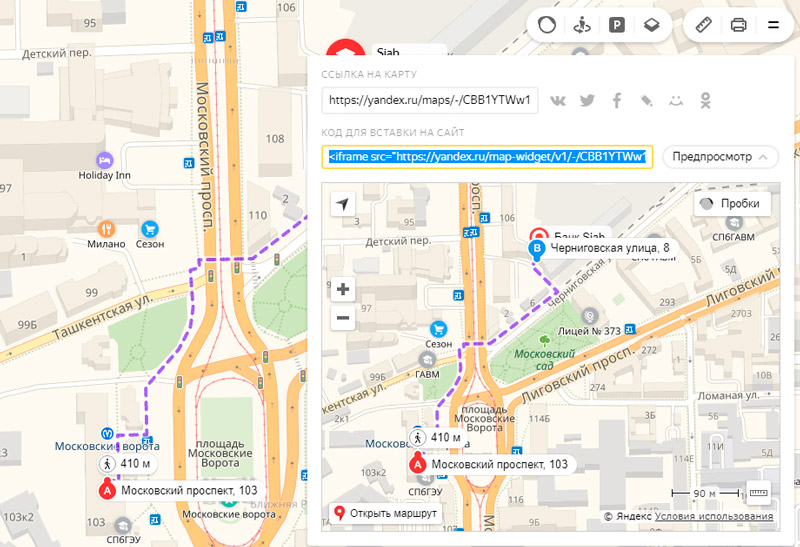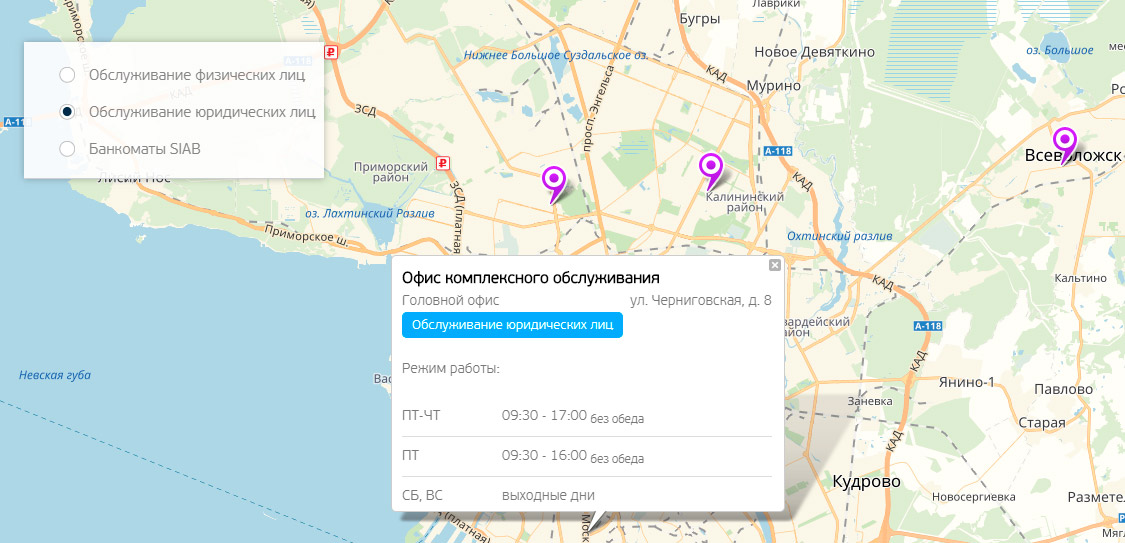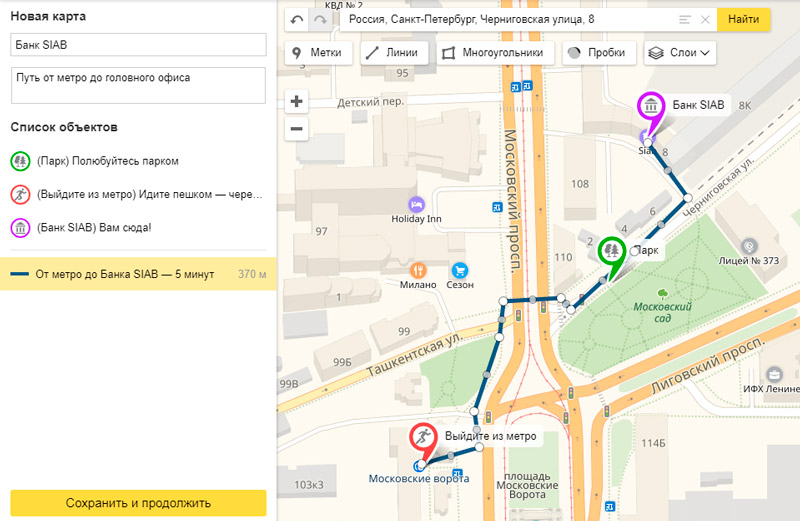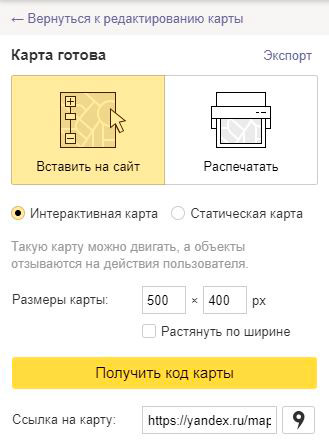- Как добавить организацию в Яндекс.Карты и сделать карту на сайте
- Читайте также
- Как выбрать юридический адрес для организации
- Переход на электронные трудовые книжки: на что обратить внимание работодателям и работникам в 2021 году
- Как принять на работу бывшего госслужащего, чтобы не получить штраф
- Как вернуть НДС из бюджета
- Как добавить коды ОКВЭД для ООО
- Зачем добавлять компанию в Яндекс.Карты
- Базовые возможности Яндекс.Карт для бизнеса
- Как добавить компанию на Яндекс.Карту через Справочник
- Как добавить филиалы и объединить их в одну сеть
- Отзывы и рейтинг
- Статистика Яндекс.Карт
- Реклама на Картах: приоритетное размещение и реклама в Яндекс.Навигаторе
- Приоритетное размещение
- Реклама в Яндекс.Навигаторе
- Как добавить карту на сайт
- Виджет
- Конструктор карт
- Геоссылка
- Шпаргалка по Яндекс.Картам
- Как добавить организацию на Яндекс.Карты и в Справочник: пошаговая инструкция
- Зачем добавлять организацию на Яндекс.Карты: цели и задачи
- Как добавить организацию на Яндекс.Карты через Яндекс.Справочник
- Список ограничений
- Подтверждаем права на организацию
- Прайс-лист для Яндекс.Карт
- Добавляем фото в карточку компании
- Как добавить филиалы
- Управление отзывами
- Реклама организации — приоритетное размещение
- Отслеживаем эффективность размещения на Яндекс.Картах
- Как удалить карточку предприятия из Яндекс.Справочника?
- Яндекс.Справочник отклонил заявку — что делать?
- Подведем итоги
Как добавить организацию в Яндекс.Карты и сделать карту на сайте
Читайте также
Как выбрать юридический адрес для организации
Переход на электронные трудовые книжки: на что обратить внимание работодателям и работникам в 2021 году
Как принять на работу бывшего госслужащего, чтобы не получить штраф
Как вернуть НДС из бюджета
Как добавить коды ОКВЭД для ООО
Эта статья о базовых возможностях Яндекс.Карт будет полезна компаниям, которые продают товары и оказывают услуги офлайн, физически общаясь с клиентами: магазины, банки, аптеки, детские и образовательные центры, клубы, кафе, мастерские, агентства недвижимости, нотариальные конторы, фитнес-залы и т. д.
Если вашей компании нет на Яндекс.Картах либо есть, но »для галочки», эта статья расскажет, как и зачем можно использовать Карты — это легче, чем копаться в Яндекс.Справочнике.
Статья не будет интересна компаниям, которые решают транспортные и логистические задачи, оказывают услуги доставки и перевозки. Возможно, вас заинтересуют такие продукты, как Яндекс.Маршрутизация и Матрица расстояний, но они — за рамками этой статьи.
Из этой статьи вы узнаете:
Зачем добавлять компанию в Яндекс.Карты
Наличие организации на Картах помогает людям узнать о вас, влияет на доверие к бренду, делает аудиторию лояльнее: найти вашу компанию на Карте и удобно до нее добраться.
Благодаря рубрикам в Яндекс.Картах, человеку не нужно знать точное название компании, он может найти нужную организацию по общему запросу: »где поесть», »детский центр», »магазин одежды» и т. д.
Таким образом, наличие компании на Картах помогает привлекать и случайных клиентов. Например, к нам в Банк часто заходят прохожие »из Карт и навигатора», чтобы поменять валюту.
По запросам о деятельности (»банк», »обмен валюты») приложения »Яндекс.Навигатор» и »Яндекс.Карты» находят вашу компанию на карте и прокладывают маршрут
Базовые возможности Яндекс.Карт для бизнеса
В Яндекс.Картах есть собственный личный кабинет, в котором вы управляете информацией о ваших организациях. Рассмотрим его основные возможности: добавление компании, управление аккаунтом, просмотр статистики и реклама.
Как добавить компанию на Яндекс.Карту через Справочник
Авторизуйтесь в системе, используя логин и пароль корпоративной Яндекс.Почты. Затем перейдите на страницу создания компании. Введите название и начните заполнять поле »Адрес».
Форма добавления организации: название и адрес
Яндекс автоматически подтянет корректный формат адреса и подставит геометку. Перетяните метку туда, где находится вход в вашу компанию.
Заполните контактные данные: номера телефонов и адреса в интернете. Обратите внимание: номер, по которому с вами будет связываться представитель Яндекса, должен стоять на первом месте.
Укажите время работы. Если вы работаете без перерыва, оставьте значение 00:00 — 00:00. Вы можете установить несколько рабочих интервалов для отдельных дней недели.
Добавление организации: телефон, сайт и режим работы
Укажите специфику вашей организации: начните заполнять поле, и Яндекс предложит вам варианты.
Виды деятельности компании. Можно указать не более трех видов
После заполнения в течение 10 минут (в загруженное время — до часа) с вами свяжется представитель Яндекса, чтобы подтвердить информацию.
Компания добавлена! На Яндекс картах она появится в ближайшее время — от нескольких минут до 2 — 3 дней.
Проверьте, как отображается метка вашей организации на Яндекс.Карте
Как добавить филиалы и объединить их в одну сеть
Если у вас есть филиалы, добавьте каждый из них как отдельную организацию, а потом отправьте в Яндекс форму, чтобы объединить их в сеть.
Форма для объединения филиалов в сеть
В Яндексе есть ограничения по рубрикам, которые не могут быть объединены в единую сеть. К ним относятся »Банки», »Банкоматы» и »Терминалы», но есть и другие ограничения. В Банке SIAB каждый филиал заведен как отдельная организация.
Если в вашей компании более 30 филиалов, вы можете стать партнером Справочника, и данные о вашей компании будут обновляться автоматически во всех сервисах Яндекса.
Отзывы и рейтинг
Яндекс собирает и модерирует отзывы об организациях, которые влияют на рейтинг вашей компании. Владельцы компании могут отвечать на отзывы пользователей — это тоже добавит вам очков в рейтинге.
Отзывы и рейтинг на Яндекс.Картах
Чтобы стать »владельцем организации» для Яндекс.Карт, нужно подтвердить свои права. После этого вы сможете отвечать на отзывы или, если они некорректны, жаловаться на них, тогда модераторы их удалят.
Чтобы не пропустить отзыв, настройте уведомления на email. Помните, что пользователи не могут отвечать вам, поэтому Яндекс рекомендует оставлять свои контакты и приглашать клиентов к общению за рамками отзывов.
Если вы подтвердите права на организацию, заполните профиль и загрузите не менее трех фотографий, то получите метку »Информацию подтверждена владельцем». Метка видна пользователям и повышает доверие к компании. Кроме того, вы сможете управлять информацией о вашей организации, которую добавляют люди.
Статистика Яндекс.Карт
Статистика помогает отслеживать эффективность вашего присутствия в Яндекс.Картах. Данные статистики представлены в следующих видах:
Статистика Банка SIAB на Яндекс.Картах. Кликабельность по нашей компании — 8,9%
- тепловая карта запросов по вашей рубрике: в каких районах города спрашивают о вашей сфере деятельности. На этой же карте отражено местоположение ваших конкурентов по рубрике;
- график показов и кликов — показывает динамику интереса к вашей организации, вашу популярность среди пользователей. Если кликов больше, чем показов — вы на правильном пути;
- диаграммы демографических данных — показывает основную информацию о вашей аудитории: пол, возраст, тип устройства.
Информация о целевой аудитории. Абсолютное большинство наших клиентов используют десктопы, а не мобильные устройства: условия банков изучают и сравнивают, а не принимают решение на ходу
Реклама на Картах: приоритетное размещение и реклама в Яндекс.Навигаторе
На Яндекс.Картах существует два рекламных продукта: приоритетное размещение и реклама в навигаторе.
Оба сервиса создают для вашей организации особую метку на карте, отличающуюся от других, позволяют добавить логотип, фотографии, витрины товаров и рекламные объявления.
Для обоих видов рекламы собирается статистика, которая помогает отслеживать эффективность.
Приоритетное размещение
Цена приоритетного размещения рассчитывается по формуле, в которой есть базовая стоимость 1 000 рублей и коэффициенты »город» и »рубрика», увеличивающие итоговую стоимость рекламы. Стоимость приоритетного размещения не зависит от показов или кликов, а оплачивается на период от 90 дней. Длительность периода размещения рекламы тоже влияет на цену.
Клуб »Папанин» пользуется приоритетным размещением: у него зеленая метка и первая позиция в выдаче по запросу »Где поесть»
Заказать приоритетное размещение можно в кабинете с вашими организациями.
Реклама в Яндекс.Навигаторе
Реклама в Яндекс.Навигаторе оплачивается за показы. На 29 августа 2018 стоимость рекламы в Навигаторе составляет 59 рублей с НДС за 1 000 показов во всех рубриках, кроме автосалонов и недвижимости — там цена выше: 118 рублей и 177 рублей с НДС соответственно.
Единовременно в Навигаторе может работать только одна рекламная кампания, причем ее нельзя редактировать. Если нужно внести правки, придется создать новую рекламную кампанию и запустить ее вместо старой.
Создать и оплатить рекламную кампанию в Яндекс.Навигаторе можно здесь.
Реклама в Яндекс.Картах дешевле и проще, чем контекстная реклама в Яндекс.Директе. Для компаний, которые продают товары и предоставляют услуги офлайн, это актуальный способ привлечь к себе клиентов.
Как добавить карту на сайт
Есть несколько способов добавить карту на сайт: виджет и конструктор карт. Еще на сайте — везде, где есть упоминание адреса — можно разместить геоссылку.
Виджет
Зайдите на Карты и найдите вашу компанию по адресу. Вы можете проложить маршрут от метро, указать филиалы организации. Нажмите »Поделиться». Скопируйте код для сайта и добавьте его на страницу »Контакты» на вашем сайте.
Пример карты с проложенным маршрутом. Нажмите на кнопку меню »=» и выберите »Поделиться»
Виджет с картой на сайте Банка SIAB
Конструктор карт
Конструктор карт — это визуальный редактор, в котором вы можете создать свою карту для размещения на сайте и в социальных сетях. В отличие от возможностей виджета, в Конструкторе можно создать несколько объектов и проложить маршрут между ними.
Путь в головной офис Банка от метро »Московские ворота» в Конструкторе Яндекс.Карт
В Конструкторе карт объекты задаются с помощью меток: описание, цвет и иконку можно выбрать. С помощью »Многоугольников» выделяйте области и подсвечивайте их разными цветами. Можно включить режим »Пробки» и выбрать слои: схему, спутник или гибрид. Выбранный вариант будет отображаться на вашем сайте в актуальном состоянии.
Такие карты можно создавать не только для сайта, но и для других рабочих и личных целей. Допустим, вы выступаете на конференции и делаете об этом новость. Покажите с помощью карты в Конструкторе, как добраться до места проведения мероприятия, . Если вы проводите экскурсии — создайте маршрут и расставьте метки для интересных мест. Ставите задачу найти офис или другое коммерческое помещение — очертите области поиска в карте и снабдите ей своего менеджера по развитию.
В Конструкторе можно сохранять объекты, чтобы использовать их регулярно для разных карт.
Сохраните готовую карту и выберите тип применения: интерактивная или для печати. Настройте размеры карты (в пикселях) или установите флажок »Растянуть по ширине», чтобы карта отображалась по ширине экрана. Яндекс сгенерирует ссылку — ее можно использовать в социальных сетях — и предложит получить код для размещения карты на сайте.
Сохранение карты из Конструктора, управление размерами, ссылка и код
Все созданные вами карты сохраняются в вашем кабинете в Конструкторе. Если вам понадобится изменить карту — она будет доступна для редактирования в Конструкторе. Изменения отобразятся на сайте автоматически, менять код не придется.
Геоссылка
Геоссылка — это выделенный текст определенного типа, при клике на который появляется всплывающее окно с картой. Ее уместно использовать на разных страницах сайта, а не только в Контактах.
Пример геоссылки с адресом. Кнопка »Подробнее о месте» адресует пользователя к Яндекс.Картам, »Как добраться» — к Картам с включенной опцией построения маршрута
Геоссылка создается с помощью специальных тегов в коде сайта, но обернуть ею можно только:
- адрес: Черниговская, д. 8;
- название компании: Банк SIAB;
- географические координаты: [30.320917,59.893917];
- топоним: »река Нева».
Если попробовать сделать геоссылку на текст другой категории, карта не отобразится и выдаст ошибку »Ничего не найдено».
Шпаргалка по Яндекс.Картам
- Добавьте свою организацию через Яндекс.Справочник и заполните профиль: добавьте логотип, фотографии, опишите сферу деятельности, укажите свой график работы, номера телефонов и e-mail;
- Пройдите процедуру верификации, чтобы получить метку »Информация подтверждена владельцем» и возможность отвечать на отзывы пользователей о вашей организации;
- Настройте уведомления, чтобы оперативно реагировать на отзывы и повышать рейтинг. Помните, что пользователи не могут отвечать вам в отзывах
- Если у вас есть филиалы, объедините их в сеть. Если у вас 30 и более филиалов, станьте партнером Справочника
- Используйте рекламу в Яндекс.Картах: приоритетное размещение в Яндекс.Картах и рекламу в Яндекс.Навигаторе;
- Анализируйте эффективность вашего присутствия в Картах и применения рекламных продуктов: приоритетного размещения и рекламы в Навигаторе с помощью сервисов статистики;
- Используйте виджет или Конструктор карт для размещения карты на страницах вашего сайта: прокладывайте маршрут до вашей компании, ставьте метки ориентиров и филиалов;
- Поставьте геоссылки на адреса, название вашей компании на разных страницах вашего сайта.
© 1995–2021, ПАО БАНК «СИАБ». Базовая лицензия №3245 от 10.12.2019.
196 084, г. Санкт-Петербург, Черниговская ул.,
д.8, лит. А, пом. 1-Н
Источник
Как добавить организацию на Яндекс.Карты и в Справочник: пошаговая инструкция
Сегодня мы поговорим о том, как добавить организацию на Яндекс.Карты. Создадим прайс-лист, подтвердим права и научимся объединять филиалы в одну сеть. В конце статьи вы узнаете, что делать, если карточка не проходит модерацию.
Зачем добавлять организацию на Яндекс.Карты: цели и задачи
Яндекс.Карты — это эффективный инструмент для продвижения бизнеса и информирования клиентов. Первые могут получить новых клиентов, вторые — найти нужные товары/услуги.
Цели и задачи размещения организации на картах:
- Целевой трафик на сайт. Посетители улучшают поведенческие факторы — заказывают товары, услуги, регистрируются через встроенные формы. Это дает положительный эффект для SEO-продвижения.
- Привлечение новых клиентов. Людям не нужно вводить название вашей компании. Достаточно указать «где поесть» или «где помыть машину». После этого откроется список ближайших организаций — в числе которых может быть ваш бизнес.
- Обратная связь. Клиенты оставляют отзывы о качестве обслуживания, товарах, услугах.
- Дополнительная информация в поиске. Когда вы добавите карточку организации в Справочник, информация о компании появится в поиске Яндекса.
Как добавить организацию на Яндекс.Карты через Яндекс.Справочник
Яндекс.Справочник — это инструмент, где можно следить за статистикой — сколько человек интересовались вашей организаций, собирать отзывы клиентов и отвечать на них, загружать красивые фотографии компании. Он помогает людям решать их задачи — через поисковую систему, карты и навигатор.
Пример: пользователь ищет ближайшее кафе на карте своего города. Алгоритм собирает информацию из Яндекс.Справочника и показывает ее человеку: название кафе, время работы, фотографии, отзывы посетителей.
Размещаем компанию на карте — пошаговый алгоритм:
- Чтобы добавить организацию на Яндекс.Карты, перейдите на сайт сервиса Яндекс.Справочник.
- В верхней части интерфейса нажмите кнопку «Добавить организацию».
- Откроется простая форма. Здесь нужно указать наличие офиса (этот пункт нельзя редактировать после добавления организации в Справочник), ввести название компании. Далее — укажите точный адрес организации, чтобы она отмечалась на карте. Введите номер телефона, сайт и социальные сети.
- Укажите время работы. Например, понедельник-пятница с 9:00 до 18:00. Добавьте время перерывов на обед. Укажите вид деятельности — но не более трех.
- Нажмите кнопку «Добавить организацию». Откроется страница «Похожие компании». Это список организаций с похожими параметрами: одинаковое название, время работы, сфера деятельности. Таким образом, система хочет проверить: возможно, ваша компания уже есть в Справочнике.
- Чтобы продолжить работу нажмите «Добавить» в соответствующем разделе. Ваша организация появится в справочнике после прохождения модерации — заявка будет на рассмотрении в течение 24 часов.
Посмотреть, как метка компании отображается на карте, можно в личном кабинете Яндекс.Справочника. Для этого откройте раздел «Информация». Карта находится в поле «Адрес».
Можно уточнить местоположение офиса, магазина или кафе. Для этого просто переместите красную метку на нужное здание. Еще эту функцию используют при переезде из одного офиса в другой.
В разделе «Особенности» можно добавить способы оплаты: указать, принимает компания платежи банковской картой или нет. По умолчанию стоит параметр «Неизвестно». Рекомендую уточнить эту информацию, чтобы «закрыть» вопрос о способах оплаты.
«Реквизиты». В этом разделе добавьте реквизиты юридического лица или ИП. Для первых — юридическое название и адрес, ИНН, ОГРН; для вторых — ФИО, ИНН, ОГРН. Эта информация будет отображаться в карточке компании — ее можно изменить в любой момент.
Список ограничений
В сервисе Яндекс.Справочник есть ограничения: не все компании можно добавить на Яндекс.Карты. Запрещенные карточки не пройдут модерацию.
Компании, которые нельзя размещать на картах:
- Финансовые пирамиды;.
- Компании, которые продают незаконные товары и услуги: наркотики, оружие, поддельные документы.
- Организации, которые занимаются сетевым маркетингом.
Подтверждаем права на организацию
Редактировать информацию об организации может только представитель компании. Для этого нужно подтвердить права.
- Зайдите на страницу «Мои организации». Перейдите во вкладку «Ожидают подтверждение».
- Нажмите кнопку «Подтвердить» — она находится возле названия компании.
- Теперь получите код и укажите его для подтверждения прав.
Но как получить код и куда его ввести? Во время добавления организации в Яндекс.Справочник заполните контактную информацию: номер телефона, контактное лицо. Нажмите «Позвонить мне». Через 5-10 минут позвонит робот — автоматический оператор, — который скажет код верификации.
Важно: если в контактной информации указан номер мобильного телефона, то код можно получить по SMS.
Теперь перейдите на страницу «Мои заявки» и откройте вкладку «Заявки на подтверждение». Нажмите «Ввести код» и укажите комбинацию цифр, полученную от бота.
Прайс-лист для Яндекс.Карт
В кабинете Справочника есть раздел «Цены». Здесь можно добавить прайс-лист для Яндекс.Карт. Это полезная функция для интернет-магазинов, кафе, ресторанов. Например, можно показать стоимость популярных товаров/услуг.
К тому же, пользователи Яндекс.Карт часто ищут компании не по рубрикам, а по товарам. Если они сразу увидят цену услуги ремонта ноутбуков, то это заметно увеличит конверсию.
Как добавить цены:
- Откройте раздел «Цены» в личном кабинете организации.
- Выберите вариант публикации прайс-листа. В первом случае можно загрузить готовый файл в формате XLS/XLSX.
- Во втором случае, можно добавить несколько товаров вручную. Для этого нажмите «Новый товар».
- Заполните карточку товара: добавьте фотографию (минимальный размер — 320×320 пикселей, максимальный — 5000×5000 пикселей), укажите название, цену, выберите категорию и сделайте небольшое описание (не больше 500 символов с пробелами).
Информацию о товарах можно отредактировать в любой момент. Прайс-лист будет отображаться на Яндекс.Картах и в Справочнике через 24 часа.
Добавляем фото в карточку компании
Обязательно добавьте фотографию организации: это повышает доверие аудитории к компании. Для этого перейдите в раздел «Фото», который находится в личном кабинете Справочника.
Сначала загрузите логотип. Лучше в формате PNG — без заднего фона. Потом добавьте фотографии организации. Кафе могут сделать снимки лучших блюд, сервисные центры — фото рабочего процесса.
Добавленные снимки отображаются на картах и в результатах поиска в Яндексе. Это положительно сказывается на SEO и повышает доверие аудитории к компании. Только не нужно добавлять картинки с фотостоков — они выглядят неестественно и шаблонно. Лучше сделайте 3-4 «живых» фото. Также, хорошие снимки помогут выделиться среди конкурентов.
Технические требования к фотографиям:
- Допустимые форматы файлов: PNG, JPG.
- Размер одного снимка — не более 10 МБ.
- Минимальное разрешение изображения — 320×240 пикселей; максимальное — 5000×5000 пикселей.
- Какие фотографии не пройдут модерацию:
- Изображения эротического содержания.
- Фото, которые не имеют отношение к компании: например, сервисный центр публикует снимки детской одежды.
- С надписями, которые мешают просмотру изображения.
- Картинки, которые уже были добавлены ранее.
С полным списком ограничений можно ознакомиться в официальной справке Яндекс.Справочника.
Как добавить филиалы
В Яндекс.Справочнике можно создать филиалы компании — для этого добавьте каждый филиал как отдельную организацию. После этого, несколько организаций можно объединить в одну сеть.
- Компании должны иметь одинаковое название.
- Организации находятся в одной рубрике (занимаются одним видом деятельности). Из 3-х рубрик, должна совпадать одна.
- Общий сайт или номер телефона.
Чтобы объединить филиалы в сеть, нужно подать заявку через специальную форму. В заявке обязательно укажите название сети организаций, телефон, веб-сайт, рубрику и вид деятельности.
Управление отзывами
Во вкладке «Отзывы» отображаются отзывы пользователей об организации или веб-сайте — положительные и отрицательные. Это влияет на общий рейтинг компании — он показан в виде звездочек.
Когда люди пишут отзывы о ваших товарах, услугах, сервисе, обязательно отвечайте им. Особенно на критику. Негативные отзывы нельзя удалить. Вы должны обработать негатив — показать другим потенциальным клиентам, что улучшаете качество своей работы и прислушиваетесь к мнению потребителей.
Мотивируйте покупателей оставлять отзывы на Яндекс.Картах — чем больше положительных комментариев, тем выше конверсия. Особенно это важно для сферы питания: перед тем, как выбрать кафе или ресторан, люди читают отзывы о компании в интернете.
Не покупайте отзывы — это запрещено правилами сервиса Яндекс.Справочник. Просите настоящих клиентов оставить небольшой комментарий о качестве своих услуг или товаров.
Реклама организации — приоритетное размещение
В личном кабинете Справочника есть раздел «Реклама». Здесь можно заказать приоритетное размещение организации.
Что вы получите:
- Компания окажется на первых местах в результатах поиска по категории организаций. Яндекс приводит статистику: 86% кликов приходится на первые 10 карточек.
- Зеленая метка на картах. Он привлекает внимание — по статистике, количество кликов повышается на 10%.
- Расширенная карточка. Вы можете добавить логотип организации, акции или витрину с ценами на популярные товары/услуги. Это поможет выделиться среди карточек конкурентов в вашей категории.
Цена приоритетного размещения рассчитывается по специальной формуле: C = B * M_g * M_r * P * D.
B — базовая стоимость услуги (4 320 рублей + НДС, за 30 дней). M_g — коэффициент для города. M_r — коэффициент рубрики. P — период размещения (рассчитывается в месяцах). D — скидка.
Если объяснить формулу простыми словами: размещение банка в Москве будет дороже, чем кафе в Тольятти.
Есть вопросы по рекламе? Воспользуйтесь онлайн-чатом в разделе премиум размещения или позвоните в службу поддержки по телефону 8 800 234 99 26.
Отслеживаем эффективность размещения на Яндекс.Картах
Отследить эффективность размещения на Яндекс.Картах можно в разделе «Статистика». Здесь можно посмотреть тепловую карту запросов: в каких районах чаще интересуются вашей сферой деятельности. Есть график показов и кликов — динамика интереса к организации.
Можно посмотреть диаграммы демографических данных — информация о целевой аудитории: тип устройства, пол, возраст. Например, это поможет узнать, кто наши клиенты.
Как удалить карточку предприятия из Яндекс.Справочника?
Удалить карточку компании из Справочника можно за 3 простых шага:
- Зайдите в личный кабинет Яндекс.Справочника и откройте раздел «Мои организации».
- В карточке предприятия нажмите на иконку с тремя точками.
- В открывшемся меню нажмите «Удалить из базы Справочника».
Информация об организации останется на Яндекс.Картах. Она будет помечена как закрытая — «Больше не работает».
Яндекс.Справочник отклонил заявку — что делать?
Вы отправили заявку на добавление организации в Яндекс.Справочник и получили отказ? Давайте разберемся, что делать в этой ситуации.
Сначала проверьте карточку на наличие ошибок. Как правило, заявки отклоняют, если вы указали неверные контактные данные: номер телефона, адрес, сайт. Например, фиктивный адрес — на самом деле, у компании нет офиса, а в карточке указано, что есть.
Вместо названия компании указана сфера деятельность. Например, «ремонтируем ноутбуки» или «готовим вкусный борщ». В этом случае, вы также не пройдете модерацию.
Исправьте все ошибки и снова отправьте заявку. Если проблема не решилась, то напишите в службу поддержки Яндекс.Справочника. Это можно сделать в разделе «Обратная связь». Подробно опишите свою проблему.
Подведем итоги
Старайтесь полностью заполнить карточку компании. Во-первых, это упростит задачу потенциальным покупателям: им будет проще выбрать кафе или ресторан, если они знают примерные цены и видят отзывы других посетителей. Во-вторых, вы получите значок «Информация подтверждена владельцем». Это повысит доверие аудитории к вашему бизнесу.
Источник